JavaScript組み込み関数コンソールの使い方を詳しく解説
[はじめに] コンソールは Firebug の最初のパネルであり、その主な機能は Web ページの読み込みプロセス中に生成されるさまざまな情報を表示することです。 1. Firebug には、情報を表示するための 5 つのメソッドを提供する組み込みコンソール オブジェクトがあります。最も簡単な方法は、コンソール l
console.info("This is info");
console.debug ("This is debug"); console.error("This is error") );
console.log( "%d 年 %d 月 %d 日", 2011,3,26);
console.log("Pi は %f",3.1415926 ;
"最初の情報グループ");
console.log( "第 1 グループの情報");
console.log("第 2 グループ情報の第 1 グループ");
console.groupEnd();
console.group("第 2 グループ情報");
console.log( "2番目のグループの最初のメッセージ");
console.log("2番目のグループの2番目のメッセージ");
console.groupEnd( );
dog.bark = function(){alert("吠えるワンワン");};
console.dir(dog);
var table = document.getElementById("table1");
console.dirxml (table);
var result = 0;
console.assert( result );
var year = 2000;
console.assert(year == 2011 );
function add(a,b){
return a+b;
}
function add(a,b){
console .trace();
return a+b;
}
var x = add3(1,1);
function add3(a,b){return add2(a,b);}
function add2 (a,b){return add1(a,b);}
function add1(a,b){return add( a,b);}
console.time("Timer One");
for( var i=0;i
for(var j=0;j
}
console.timeEnd("Timer One");
function Foo() {
for(var i=0;i
funcB (10000);
}
function funcA(count){
for(var i=0; i;i++){}
}
function funcB(count){
for(var i=0; i;i++){}
}
console.profile('パフォーマンス アナライザー 1');
Foo();
console.profileEnd(); Firebug の最初のパネルは、Web ページの読み込みプロセス中に生成されるさまざまな情報を表示することが主な機能です。
1. 情報を表示するコマンド
Firebug には、情報を表示するための 5 つのメソッドを提供する組み込みのコンソール オブジェクトがあります。
最も簡単なメソッドは console.log() で、alert() または document.write() の代わりに使用できます。たとえば、Web スクリプトで console.log("Hello World") を使用すると、ロード時にコンソールに次のコンテンツが自動的に表示されます。
さらに、情報の性質の違いに応じて、コンソールオブジェクトには一般情報 console.info()、デバッグ情報 console.debug()、警告プロンプト console.warn の 4 つの情報表示方法があります。 () 、エラーメッセージ console.error()。 たとえば、次の 4 行を Web スクリプトに挿入します:console.info("これは情報です");
console.debug("これはデバッグです");
console.warn("これは警告です");
ロードすると、コンソールに次の内容が表示されます。
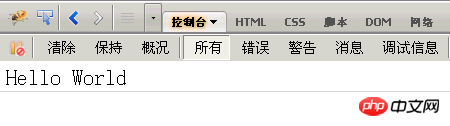 さまざまな性質の情報の前にさまざまなアイコンがあり、各情報の後ろにクリックすると Web ページのソース コードの対応する行にジャンプすることがわかります。
さまざまな性質の情報の前にさまざまなアイコンがあり、各情報の後ろにクリックすると Web ページのソース コードの対応する行にジャンプすることがわかります。
2. プレースホルダー
コンソール オブジェクトの上記 5 つのメソッドはすべて printf スタイルのプレースホルダーを使用できます。ただし、プレースホルダーの種類は比較的少なく、文字 (%s)、整数 (%d または %i)、浮動小数点数 (%f)、オブジェクト (%o) の 4 種類のみがサポートされています。
たとえば、console.log("%d 年 %d 月 %d 日", 2011,3,26);
console.log("Pi は %f",3.1415926);
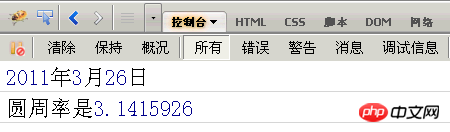
%o プレースホルダーは、オブジェクトの内部状態を表示するために使用できます。たとえば、次のようなオブジェクトがあります:
var 犬 = {} ;
dog.name = "大毛" ;
dog.color = " yellow";
次に、 o% プレースホルダーを使用します。
console.log("%o",dog);
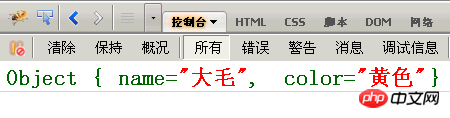
3. グループ表示
情報が多すぎる場合は、グループで表示できます 使用するメソッドは console.group() と console です。 .groupEnd() 。
console.group("最初の情報グループ");
console.log("最初のグループの最初の項目");
console.log("最初のグループ、2番目の項目");
console.groupEnd();
console.group("第2グループ情報");
console.log("2 番目のグループの最初の項目");
console.log("第2グループ2");
console.groupEnd();
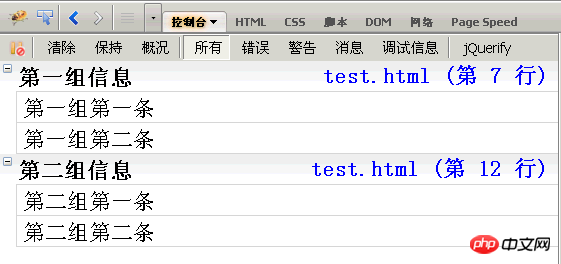
グループタイトルをクリックすると、グループ情報が折りたたまれたり、展開されたりします。
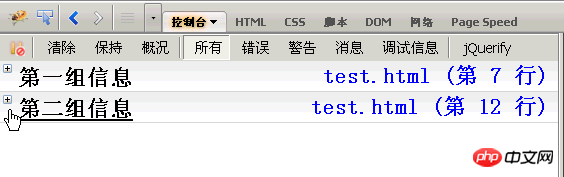
4. console.dir()
console.dir() は、オブジェクトのすべてのプロパティとメソッドを表示できます。
たとえば、セクション 2 の犬オブジェクトに bark() メソッドを追加します。
dog.bark = function(){alert("bark woof");};
次に、オブジェクトの内容を表示します
console.dir(dog);
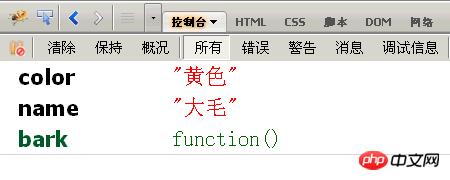
5. console.dirxml()
console.dirxml()は、Webページのノードに含まれるhtml/xmlコードを表示するために使用されます。
たとえば、まずテーブルノードを取得します
var table = document.getElementById("table1");
次に、ノードに含まれるコードを表示します。
console.dirxml(table);
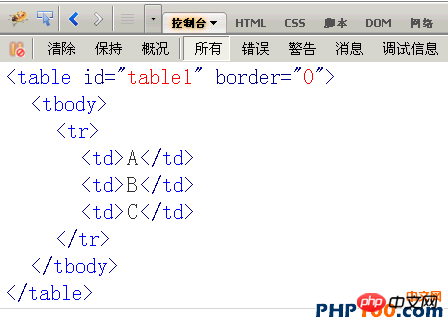
6. console.assert()
console.assert()は、式や変数がtrueかどうかを判定するために使用されます。結果が「いいえ」の場合、対応するメッセージがコンソールに出力され、例外がスローされます。
例えば、以下の2つの判定結果はどちらもNoです。
var result = 0;
console.assert(result);
var year = 2000;
Console.assert(year == 2011 );
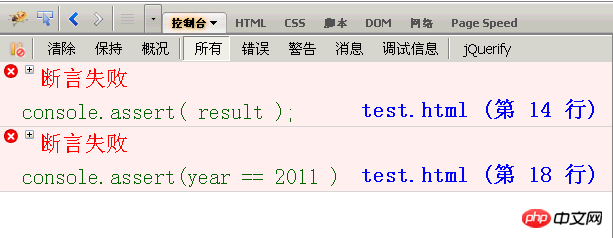
7. console.trace()
console.trace()は、関数の呼び出しトレースを追跡するために使用されます。
例えば、加算関数があります。
関数 add(a,b){
return a+b;
}
この関数がどのように呼び出されるのか知りたいのですが、console.trace() メソッドを追加するだけです。
関数 add(a,b){
console.trace();
return a+b;
}
この関数の呼び出しコードは次のとおりであると仮定します。
var x = add3(1,1);関数 add3(a,b){return add2(a,b);}
関数 add2(a,b){return add1(a,b);}
関数add1(a,b){return add(a,b);}
実行後、上からadd()、add1()、add2()のadd()の呼び出しトレースが表示されます。一番下に、3()を追加します。
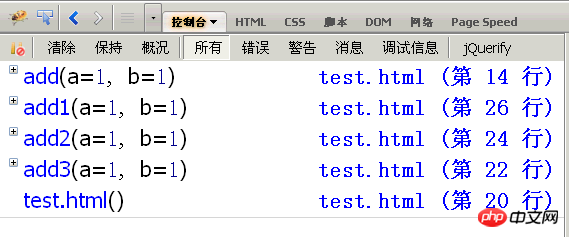 8.
8.
console.time() と console.timeEnd() は、コードの実行時間を表示するために使用されます。
console.time("タイマー 1");
for(var i=0;i
for(var j=0;j
}
Console.timeEnd("Timer One");

9. パフォーマンス分析
パフォーマンス分析(プロファイラー)とは、プログラムの各部分の実行時間を分析して、どこにボトルネックがあるかを調べる方法です。 console.profile() が使用されます。
他の 2 つの関数 funcA() と funcB() を呼び出す関数 Foo() があり、そのうち funcA() は 10 回呼び出され、funcB() は 1 回呼び出されるとします。
関数 Foo(){
for(var i=0;i
funcB(10000);
}
関数 funcA(count){
for(var i=0;i;i++){}
}
関数 funcB(count){
for(var i=0;i;i++){}
}
これで、Foo() の実行パフォーマンスを分析できます。
console.profile('パフォーマンス アナライザー 1');
ふー();
Console.profileEnd();
コンソールには、以下に示すようなパフォーマンス分析テーブルが表示されます。
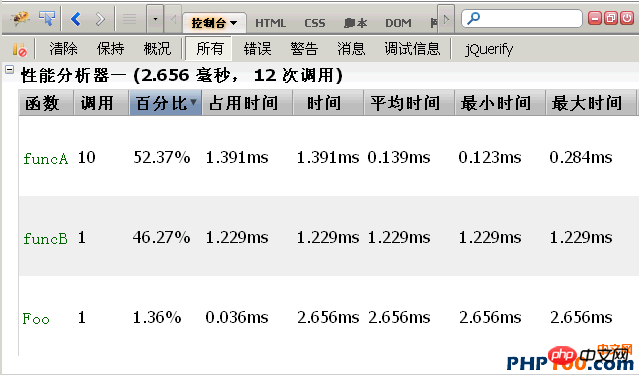
タイトル バーは、合計 12 の関数が実行され、合計 2.656 ミリ秒かかったことが示されています。このうち、funcA() は 10 回実行され、1.391 ミリ秒かかります。最短の実行時間は 0.123 ミリ秒、最長の実行時間は 0.284 ミリ秒、平均は 0.139 ミリ秒です。funcB() は 1 回実行され、1.229 ミリ秒かかります。
console.profile() メソッドの使用に加えて、firebug には「プロファイラー」ボタンも用意されています。初めてボタンをクリックすると「パフォーマンス分析」が開始され、Web ページ上で何らかの操作 (ajax 操作など) を実行できるようになります。次にボタンをクリックすると、「パフォーマンス分析」が終了し、すべての操作が終了します。操作をトリガーとしてパフォーマンス分析が実行されます。
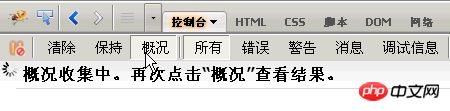
10. プロパティメニュー
コンソールパネルの名前の後ろに、逆三角形があります。クリックすると、プロパティメニューが表示されます。
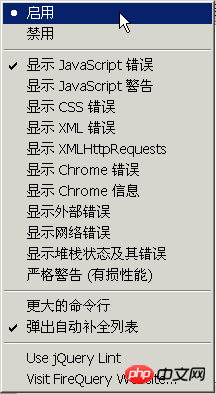
デフォルトでは、コンソールには Javascript エラーのみが表示されます。 [JavaScript 警告、CSS エラー、および XML エラーを送信する] を選択すると、関連するプロンプト情報が表示されます。
ここでさらに便利なのは、Ajax リクエストを表示する「display XMLHttpRequests」です。選択すると、Web ページのすべての Ajax リクエストがコンソール パネルに表示されます。
たとえば、YUI の例をクリックすると、コンソールは ajax を使用して GET リクエストを発行したことを示し、http リクエストとレスポンスのヘッダー情報とコンテンツ本文も表示されます。
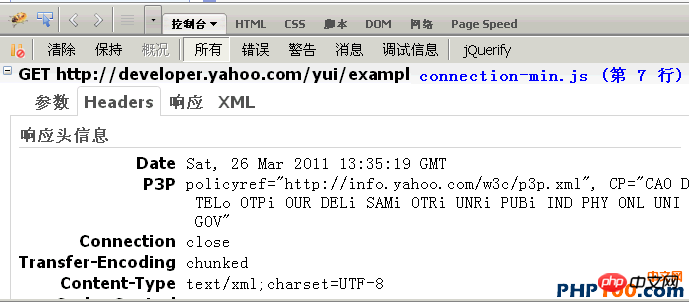
以上がJavaScript組み込み関数コンソールの使い方を詳しく解説の詳細内容です。詳細については、PHP 中国語 Web サイトの他の関連記事を参照してください。

ホットAIツール

Undresser.AI Undress
リアルなヌード写真を作成する AI 搭載アプリ

AI Clothes Remover
写真から衣服を削除するオンライン AI ツール。

Undress AI Tool
脱衣画像を無料で

Clothoff.io
AI衣類リムーバー

AI Hentai Generator
AIヘンタイを無料で生成します。

人気の記事

ホットツール

メモ帳++7.3.1
使いやすく無料のコードエディター

SublimeText3 中国語版
中国語版、とても使いやすい

ゼンドスタジオ 13.0.1
強力な PHP 統合開発環境

ドリームウィーバー CS6
ビジュアル Web 開発ツール

SublimeText3 Mac版
神レベルのコード編集ソフト(SublimeText3)

ホットトピック
 7564
7564
 15
15
 1386
1386
 52
52
 87
87
 11
11
 28
28
 100
100
 新しいNintendo Switch Liteのリフレッシュの予約注文が開始されました
Jun 29, 2024 am 06:49 AM
新しいNintendo Switch Liteのリフレッシュの予約注文が開始されました
Jun 29, 2024 am 06:49 AM
任天堂は、最新バージョンのSwitch Lite(Amazonで現在189.99ドル)の予約注文を開始した。ただし、このデバイスはまだ世界中で注文できません。要約すると、同社はほぼ 2 週間前に Switch Lite Hyrule Edition を発表しました。
 推奨: 優れた JS オープンソースの顔検出および認識プロジェクト
Apr 03, 2024 am 11:55 AM
推奨: 優れた JS オープンソースの顔検出および認識プロジェクト
Apr 03, 2024 am 11:55 AM
顔の検出および認識テクノロジーは、すでに比較的成熟しており、広く使用されているテクノロジーです。現在、最も広く使用されているインターネット アプリケーション言語は JS ですが、Web フロントエンドでの顔検出と認識の実装には、バックエンドの顔認識と比較して利点と欠点があります。利点としては、ネットワーク インタラクションの削減とリアルタイム認識により、ユーザーの待ち時間が大幅に短縮され、ユーザー エクスペリエンスが向上することが挙げられます。欠点としては、モデル サイズによって制限されるため、精度も制限されることが挙げられます。 js を使用して Web 上に顔検出を実装するにはどうすればよいですか? Web 上で顔認識を実装するには、JavaScript、HTML、CSS、WebRTC など、関連するプログラミング言語とテクノロジに精通している必要があります。同時に、関連するコンピューター ビジョンと人工知能テクノロジーを習得する必要もあります。 Web 側の設計により、次の点に注意してください。
 任天堂、Switch 2発売前に新たなSwitch Liteのリフレッシュを発表
Jun 20, 2024 am 09:41 AM
任天堂、Switch 2発売前に新たなSwitch Liteのリフレッシュを発表
Jun 20, 2024 am 09:41 AM
任天堂は昨日、最新の Nintendo Direct イベントで多くのゲームを発表しましたが、その概要については別途ご案内しました。さらに、同社は Switch Lite の新バージョン (Amazon で現在 194.93 ドル) も発表しました。
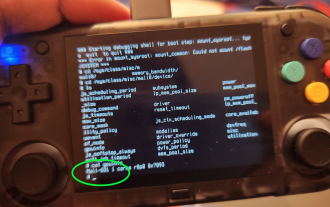 MagicX XU Mini M: 分解により、宣伝されていた RK3562 ではなく RK3326 CPU が明らかに、MagicX はサードパーティ開発者との関係を断つ
Sep 01, 2024 am 06:30 AM
MagicX XU Mini M: 分解により、宣伝されていた RK3562 ではなく RK3326 CPU が明らかに、MagicX はサードパーティ開発者との関係を断つ
Sep 01, 2024 am 06:30 AM
最近 MagicX XU Mini M を購入した方は、このニュースは驚くかもしれません。新しくリリースされたハンドヘルド コンソールのハードウェアとソフトウェアの分解により、宣伝されている RK3562 CPU が実際にはスペックの低い古い RK3326 プロセッサであることが明らかになりました。
 PHP および JS 開発のヒント: 株価ローソク足チャートの描画方法をマスターする
Dec 18, 2023 pm 03:39 PM
PHP および JS 開発のヒント: 株価ローソク足チャートの描画方法をマスターする
Dec 18, 2023 pm 03:39 PM
インターネット金融の急速な発展に伴い、株式投資を選択する人がますます増えています。株式取引では、ローソク足チャートは一般的に使用されるテクニカル分析手法であり、株価の変化傾向を示し、投資家がより正確な意思決定を行うのに役立ちます。この記事では、PHP と JS の開発スキルを紹介し、株価ローソク足チャートの描画方法を読者に理解してもらい、具体的なコード例を示します。 1. 株のローソク足チャートを理解する 株のローソク足チャートの描き方を紹介する前に、まずローソク足チャートとは何かを理解する必要があります。ローソク足チャートは日本人が開発した
 簡単な JavaScript チュートリアル: HTTP ステータス コードを取得する方法
Jan 05, 2024 pm 06:08 PM
簡単な JavaScript チュートリアル: HTTP ステータス コードを取得する方法
Jan 05, 2024 pm 06:08 PM
JavaScript チュートリアル: HTTP ステータス コードを取得する方法、特定のコード例が必要です 序文: Web 開発では、サーバーとのデータ対話が頻繁に発生します。サーバーと通信するとき、多くの場合、返された HTTP ステータス コードを取得して操作が成功したかどうかを判断し、さまざまなステータス コードに基づいて対応する処理を実行する必要があります。この記事では、JavaScript を使用して HTTP ステータス コードを取得する方法を説明し、いくつかの実用的なコード例を示します。 XMLHttpRequestの使用
 jsとvueの関係
Mar 11, 2024 pm 05:21 PM
jsとvueの関係
Mar 11, 2024 pm 05:21 PM
js と vue の関係: 1. Web 開発の基礎としての JS、2. フロントエンド フレームワークとしての Vue.js の台頭、3. JS と Vue の補完関係、4. JS と Vue の実用化ビュー。
 JavaScript で HTTP ステータス コードを簡単に取得する方法
Jan 05, 2024 pm 01:37 PM
JavaScript で HTTP ステータス コードを簡単に取得する方法
Jan 05, 2024 pm 01:37 PM
JavaScript で HTTP ステータス コードを取得する方法の紹介: フロントエンド開発では、バックエンド インターフェイスとの対話を処理する必要があることが多く、HTTP ステータス コードはその非常に重要な部分です。 HTTP ステータス コードを理解して取得すると、インターフェイスから返されたデータをより適切に処理できるようになります。この記事では、JavaScript を使用して HTTP ステータス コードを取得する方法と、具体的なコード例を紹介します。 1. HTTP ステータス コードとは何ですか? HTTP ステータス コードとは、ブラウザがサーバーへのリクエストを開始したときに、サービスが




